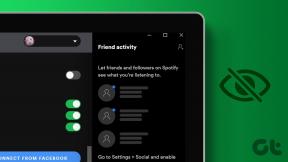Port HDMI nie działa w systemie Windows 10 [ROZWIĄZANE]
Różne / / November 28, 2021
Napraw port HDMI nie działa w systemie Windows 10: HDMI to standardowy interfejs okablowania audio i wideo używany do przesyłania nieskompresowanych danych wideo, a także skompresowanych i nieskompresowane dane audio (cyfrowe) z urządzeń źródłowych obsługujących HDMI do kompatybilnego monitora komputerowego, telewizora i wideo projektory. Za pomocą tych kabli HDMI użytkownicy mogą łączyć różne komponenty, takie jak zestaw kina domowego, który obejmuje telewizory lub projektory, odtwarzacze płyt, streamery multimedialne, a nawet dekodery telewizji kablowej lub satelitarnej. Jeśli wystąpi problem z połączeniem HDMI, możesz samodzielnie rozwiązać problemy, aby naprawić rzeczy, co w większości przypadków rozwiąże problem.

Wielu użytkowników komputerów zgłosiło problemy dotyczące portu HDMI. Niektóre typowe problemy, które użytkownicy napotykają przez większość czasu, to brak obrazu, dźwięk wydobywający się z urządzeń, nawet gdy kabel jest prawidłowo podłączony do portu itp. Zasadniczo celem HDMI jest łatwe łączenie różnych komponentów za pomocą tego ogólnego złącza HDMI, w którym jeden kabel jest przeznaczony zarówno dla audio, jak i wideo. Istnieje jednak inna dodatkowa funkcja HDMI do implementacji „ochrony przed kopiowaniem” (która jest również określana jako HDCP lub HDCP 2.2 dla 4K). Ta ochrona przed kopiowaniem zazwyczaj wymaga komponentów podłączonych do HDMI, aby móc wyszukiwać i komunikować się ze sobą. Ta funkcja rozpoznawania, a następnie komunikowania się jest powszechnie określana jako uzgadnianie HDMI. W przypadku, gdy „uzgadnianie” nie działało dobrze, szyfrowanie HDCP (osadzone w sygnale HDMI) staje się nierozpoznawane przez jeden lub więcej podłączonych komponentów. Często prowadzi to do tego, że nie widzisz niczego na ekranie telewizora.
Zawartość
- Port HDMI nie działa w systemie Windows 10 [ROZWIĄZANE]
- Metoda 1: Sprawdź połączenia kablowe HDMI
- Metoda 2: Uruchom narzędzie do rozwiązywania problemów ze sprzętem i urządzeniami
- Metoda 3: Zresetuj telewizor do ustawień fabrycznych
- Metoda 4: Zaktualizuj sterownik karty graficznej dla systemu Windows 10
- Metoda 5: Skonfiguruj ustawienia wyświetlania systemu
Port HDMI nie działa w systemie Windows 10 [ROZWIĄZANE]
Upewnij się Utworzyć punkt przywracania na wypadek, gdyby coś poszło nie tak.
Istnieją różne sposoby rozwiązania problemów z połączeniem HDMI, niektóre z technik wyjaśniono poniżej –
Metoda 1: Sprawdź połączenia kablowe HDMI
W przypadku systemu Windows 10 odłącz kabel zasilający, a następnie podłącz go ponownie: Jeśli istnieje przypadek dla użytkowników systemu Windows 10, gdy wszystkie porty HDMI przestał działać, możesz naprawić ten problem z niedziałającym portem HDMI, najpierw odłączając kabel zasilający, a następnie podłącz go ponownie. Następnie wykonaj następujące czynności: –
Krok 1. Spróbuj odłączyć wszystkie kable HDMI od odpowiednich wejść.
Krok 2. Na 10 minut odłącz kabel zasilający od telewizora.
Krok 3. Następnie podłącz telewizor z powrotem do źródła zasilania i wyłącz go.
Krok 4. Teraz weź kabel HDMI do komputera w celu podłączenia.
Krok 5. Włącz komputer.
Metoda 2: Uruchom narzędzie do rozwiązywania problemów ze sprzętem i urządzeniami
Uruchom narzędzie do rozwiązywania problemów w systemie Windows 10: Ogólnie rzecz biorąc, wbudowane narzędzie do rozwiązywania problemów w systemie Windows 10 wyszuka wszelkie problemy związane z portami HDMI i automatycznie je naprawi. W tym celu musisz wykonać czynności wymienione poniżej –
1. Naciśnij Klawisz Windows + I, aby otworzyć Ustawienia, a następnie kliknij Aktualizacja i bezpieczeństwo Ikona.

2. Z menu po lewej stronie wybierz Rozwiązywanie problemów.
3. Teraz w sekcji „Znajdź i napraw inne problemy” kliknij „Sprzęt i urządzenia“.

4. Następnie kliknij Uruchom narzędzie do rozwiązywania problemów i postępuj zgodnie z instrukcjami wyświetlanymi na ekranie, aby napraw port HDMI nie działa w systemie Windows 10.

Metoda 3: Zresetuj telewizor do ustawień fabrycznych
Istnieje możliwość zresetowania ustawień fabrycznych w telewizorze, aby pozbyć się problemu z portem HDMI lub dowolnego podobnego problemu na komputerach z systemem Windows 10. Jak tylko przywrócisz ustawienia fabryczne, wszystkie ustawienia powrócą do domyślnych ustawień fabrycznych. Możesz zresetować telewizor do ustawień fabrycznych za pomocą klawisza „Menu” na pilocie. A potem jeszcze raz sprawdź, czy Port HDMI nie działa w systemie Windows 10 problem został rozwiązany, czy nie.
Metoda 4: Zaktualizuj sterownik karty graficznej dla systemu Windows 10
Problemy dotyczące HDMI mogą również pojawić się, jeśli sterownik karty graficznej jest przestarzały i nie jest aktualizowany przez dość długi czas. Może to powodować usterki, takie jak niedziałanie HDMI. Dlatego zaleca się użycie aktualizacji sterownika, która automatycznie wykryje stan sterownika karty graficznej i odpowiednio go zaktualizuje.
Ręczna aktualizacja sterowników graficznych za pomocą Menedżera urządzeń
1. Naciśnij klawisz Windows + R, a następnie wpisz devmgmt.msc i naciśnij Enter, aby otworzyć Menadżer urządzeń.

2. Następnie rozwiń Karty graficzne i kliknij prawym przyciskiem myszy swoją kartę graficzną i wybierz Włączyć.

3. Po wykonaniu tej czynności kliknij prawym przyciskiem myszy swoją kartę graficzną i wybierz „Uaktualnij sterownik“.

4. Wybierz „Wyszukaj automatycznie zaktualizowane oprogramowanie sterownika” i niech zakończy proces.

5. Jeśli powyższe kroki były pomocne w naprawieniu problemu, to bardzo dobrze, jeśli nie, kontynuuj.
6. Ponownie kliknij prawym przyciskiem myszy swoją kartę graficzną i wybierz „Uaktualnij sterownik”, ale tym razem na następnym ekranie wybierz „Przeglądaj mój komputer w poszukiwaniu oprogramowania sterownika.“

7. Teraz wybierz „Pozwól mi wybrać z listy dostępnych sterowników na moim komputerze.”

8. Wreszcie, wybierz najnowszy sterownik z listy i kliknij Następny.
9. Niech powyższy proces się zakończy i uruchom ponownie komputer, aby zapisać zmiany.
Wykonaj te same kroki dla zintegrowanej karty graficznej (w tym przypadku jest to Intel), aby zaktualizować jej sterowniki. Sprawdź, czy jesteś w stanie Napraw niedziałający port HDMI w systemie Windows 10, jeśli nie, przejdź do następnego kroku.
Automatycznie aktualizuj sterowniki graficzne ze strony producenta
1. Naciśnij klawisz Windows + R i w oknie dialogowym wpisz „dxdiag” i naciśnij Enter.

2. Następnie wyszukaj zakładkę wyświetlacza (pojawią się dwie zakładki wyświetlacza, jedna dla zintegrowanej) karta graficzna, a inna będzie Nvidii) kliknij kartę wyświetlania i dowiedz się, jaka jest twoja karta graficzna.

3. Teraz przejdź do sterownika Nvidia pobierz stronę internetową i wprowadź szczegóły produktu, których właśnie się dowiadujemy.
4. Po wprowadzeniu informacji wyszukaj sterowniki, kliknij Zgadzam się i pobierz sterowniki.

5. Po pomyślnym pobraniu zainstaluj sterownik i ręcznie zaktualizowałeś sterowniki Nvidia.
Metoda 5: Skonfiguruj ustawienia wyświetlania systemu
Problem z niedziałającym portem HDMI może również wystąpić, jeśli do systemu podłączonych jest wiele monitorów. Problem może się pojawić, jeśli używasz niewłaściwych ustawień wyświetlania. Dlatego zaleca się sprawdzenie ustawień, aby wyświetlacze miały prawidłowe ustawienia. W tym celu musisz nacisnąć Klawisz Windows + P.
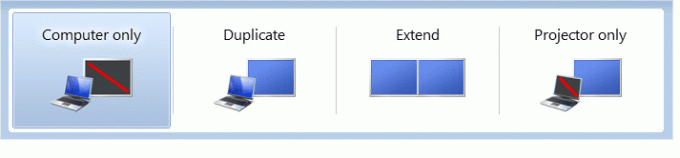
- Tylko ekran komputera/komputer — do korzystania z 1NS
- Duplikuj — aby wyświetlić tę samą zawartość na obu podłączonych monitorach.
- Rozszerz — aby używać obu monitorów do wyświetlania ekranu w trybie rozszerzonym.
- Tylko drugi ekran/projektor — jest używany dla drugiego monitora.
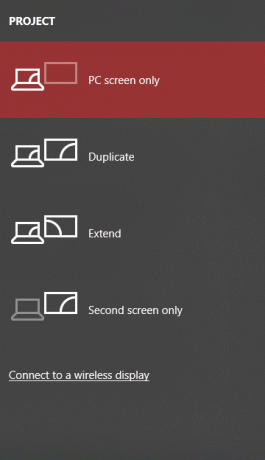
Zalecana:
- Jak skonfigurować Gmaila w systemie Windows 10
- Znajdź współrzędne GPS dla dowolnej lokalizacji
- Jak zmienić adres IP w systemie Windows 10
- Przechowywać historię Google Chrome dłużej niż 90 dni?
Mam nadzieję, że powyższe kroki okazały się pomocne i teraz możesz z łatwością Napraw port HDMI nie działa w systemie Windows 10, ale jeśli nadal masz jakieś pytania dotyczące tego samouczka, możesz je zadać w sekcji komentarzy.
![Port HDMI nie działa w systemie Windows 10 [ROZWIĄZANE]](/uploads/acceptor/source/69/a2e9bb1969514e868d156e4f6e558a8d__1_.png)